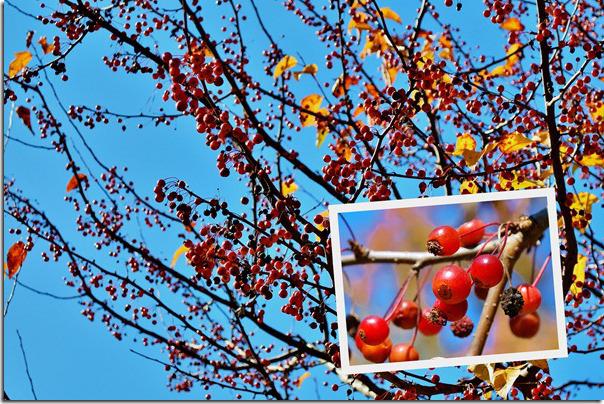Photoshop'taki arka planı Photoshop'u kullanarak nasıl değiştirebilirim?
Bugün konuyu tartışacağız: "Bir fotoğraftaki arka plan nasıl değiştirilir?" Çoğu zaman insanlar daha önce çekilen fotoğrafların arka planını değiştirme arzusundalar. Bu işlemi gerçekleştirmek için birçok farklı grafik düzenleyici vardır. Ve gelişmiş işlevselliği bu görevde mükemmel olduğu için birçok programın seçimi Photoshop'ta kaldı. Bu makaleden "Photoshop" yazılımını kullanarak fotoğrafın arka planını nasıl değiştireceğinizi öğreneceksiniz.

Hazırlanması
Kişisel bilgileriniz üzerinde çalışmaya başlamadan öncebilgisayarın Photoshop yüklü olması gerekir. Bunun programın en son sürümü olması gerekmez. Ancak Photoshop CS3 ve sonraki güncellemeleri kullanmanız önerilir. Fotoğrafdaki arka planı "Photoshop" da çeşitli araçlar kullanarak değiştirebilirsiniz. Ancak çoğu zaman tüm eylemler aynı desene göre gerçekleştirilir: arka planı vurgulayın ve kaldırın (değiştirin). Bunu yapmanın en kolay yolu seçim araçları yardımıyla yapılır. Sonra, gerekli alanın ayrılması için en uygun araçlardan bahsedelim.

Hızlı katman - maske
Hızlı Maske moduna girmek için,Q tuşuna basın veya uygun simgeyi seçin (araç çubuğunun en alt kısmında). "Hızlı Maske" modu, geleneksel araçlarla, örneğin "Fırça" (B) gibi bir seçim yaratmanızı sağlar. Bu aracı kullanarak bir fotoğrafın arka planını nasıl değiştireceğinizi daha iyi anlamak için herkesin uygulamayı denemesi önerilir. Q tuşuna bastığınızda, maske modundasın demektir. Ardından, Fırça aracını seçmeniz ve duruma bağlı olarak sertlik ve boyut parametrelerini derhal ayarlamanız gerekir. Ve resmin arka planı olmayan kısmı üzerine boyama yapmaya başlayın. Daha sonra, herşey hazır olduğunda "maxi" modundan çıkın (Q tuşuna basarak). Böylece, bir arka plan alanına sahip olacaksınız ve yalnızca silmek zorunda kalacaksınız. Ardından, resmin ana bölümünü ihtiyacınız olan herhangi bir arka plana aktarabilirsiniz.
"Pero"
Vurgulama için diğer tüm araçların arasında"Perot" daha kesin işler yapmanızı sağlar. Bu aracın çalışma prensibi basittir. Önce kontrol noktaları yerleştirilir ve bunlar kontrol noktaları ile birbirine bağlanır. Son nokta birinciye dokunur girmez kontur şekillenir. Ve zaten ondan seçilen alanı oluşturmak mümkündür. P tuşuna basarak çalışmaya başlayabilirsiniz. Kontur hazır olduktan sonra görüntünün bu alanını sağ tıklamanız gerekir. Bağlam menüsünde, "Bir seçim oluştur" seçeneğini seçmelisiniz. Ayarları resme göre ayarlayın. "Tamam" ı tıklayın. Sonra, bu alanı kesip başka bir arka plana aktarın veya arka planı silin.

Hızlı Seçim
Daha önce özetlenen araçlar,Bazı sebat ve zaman maliyetleri. Bazı durumlarda, Hızlı Seçim aracını (W) kullanarak bu önlenebilir. Bu aletin her zaman işe yaramayacağı hemen belirtilmelidir. Arka plan küçük parçalardan oluştuğunda, özellikle verimsiz olacaktır böyle bir seçim olacaktır. Ama her zaman deneyebilirsiniz.
Sonuç
Soru: "Fotoğrafdaki arka plan nasıl değiştirilir?""Sıkça çeşitli forumlarda sorulur. Ve her gurusu kendi yöntemlerini sunar. Size sadece bu görevi yerine getirmede yardımcı olacak araçlar sağladım. Arka planı ve hangi aracı kullanacağınızı nasıl değiştireceğiniz size kalmıştır.
</ p>